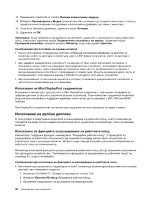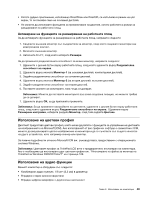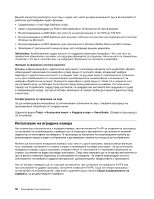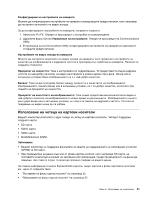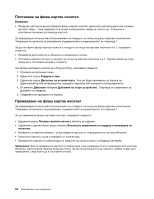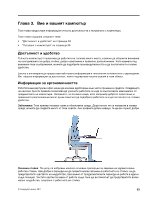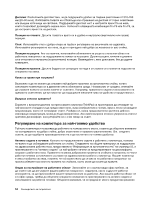Lenovo ThinkPad X1 (Bulgarian) User Guide - Page 68
Използване на вградена камера
 |
View all Lenovo ThinkPad X1 manuals
Add to My Manuals
Save this manual to your list of manuals |
Page 68 highlights
Intel High Definition Audio PCM и WAV 16 24 WAV 44,1KHz до 192 KHz MIDI Windows на Microsoft MP3 Windows Media Player или MP3 3,5-мм 4 SmartAudio SmartAudio SmartAudio. Fn+F6 Fn+F6 Fn+F6 50

Вашият компютър разполага също така с аудио чип, който ви дава възможност да се възползвате от
различни мултимедийни аудио функции:
•
Съвместимост с Intel High Definition Audio.
•
Запис и възпроизвеждане на PCM и WAV файлове в 16-битов или 24-битов формат.
•
Възпроизвеждане на WAV файл при честота на дискретизация от 44,1KHz до 192 KHz.
•
Възпроизвеждане на MIDI файлове чрез вълново-табличен синтезатор под операционните системи
Windows на Microsoft.
•
Възпроизвеждане на MP3 файлове чрез приложението Windows Media Player или MP3 плейър.
•
Записване от различни източници на звук, като например външен микрофон.
Забележка:
Комбинираният аудио куплунг не поддържа обикновен микрофон. Ако към него са
прикрепени обикновени слушалки, се поддържа функцията за слушалки. Ако към него са прикрепени
слушалки с 3,5-мм 4-полюсен жак, се поддържат функциите за слушалки и микрофон.
Функция за фазирана антенна решетка
Вграден цифров микрофон с двупосочна насоченост е монтиран в долната част на дисплея. Докато
обикновеният едноелементен микрофон улавя звуци от околната среда, вграденият цифров
микрофон с двупосочна насоченост е създаден така, че да улавя звука от изключително ограничен
ъгъл чрез комбинацията от специализирани преобразуватели на микрофона и възможност за
цифрова обработка на сигнала. В резултат микрофонът улавя звуци от областта в предната част
на системата ясно, но блокира почти всички звуци извън диапазона на улавяне. По този начин
говорът на потребителя, седящ пред системата, се предава към системата без смущения от шума
в заобикалящата среда. За най-отчетливо записване на говора трябва да говорите директно пред
компютъра.
Конфигуриране за записване на звук
За да конфигурирате микрофона за оптимизирано записване на звук, отворете прозореца на
приложението SmartAudio по следния начин:
Щракнете върху
Старт
➙
Контролен панел
➙
Хардуер и звук
➙
SmartAudio
. Отваря се прозорецът
на SmartAudio.
Използване на вградена камера
Ако компютърът ви разполага с вградена камера, при натискане на Fn+F6 за отваряне на прозореца
за настройки на комуникациите, камерата ще се стартира и автоматично ще се включи зеленият
индикатор за използване на камерата. В прозореца за настройки на комуникациите можете да
визуализирате вашето видео изображение и да направите снимка на текущото ви изображение.
Можете да използвате вградената камера също така и с други програми, предоставящи функции,
като например заснемане на снимки и видео и провеждане на видео разговори. За да използвате
вградената камера с други програми, отворете някоя от програмите и стартирайте функцията за
снимки, заснемане на видео или видео разговори. След това камерата ще се стартира автоматично и
ще се включи зеленият индикатор за използване на камерата. За повече информация относно
използването на камерата с дадена програма вж. документацията, предоставена с програмата.
Ако не желаете камерата да се стартира автоматично при натискане на клавишите Fn+F6 или
при използване на дадена програма, натиснете клавишите Fn+F6, за да се отвори прозорецът
за настройки на комуникациите, след което щракнете върху бутона
Скрий изображението на
камерата
, за да деактивирате камерата.
50
Ръководството за потребителя